Kundeservice
Windows Mail (Vista): Opsætning af e-mail klient
Opsætning af e-mail klient - Windows Mail (Vista)
Hvordan opsætter jeg min e-mail? (Windows Mail)
Du kan hente og sende mails vha. Netscape Mail, Microsoft´s Outlook og Outlook Express.
Hvis du ikke fast sidder ved én bestemt computer, kan du benytte vores WebMail - e-mail via din browser!
Denne guide hjælpe dig med at sætte Windows Mail op til Wannafind´s mail server.
--------------------------------------------------------------------------------
• Windows Mail åbnes.
• Under menuen Funktioner vælges Konti....
• Vælg Tilføj
• Vælg E-mail-konto
• Tryk Næste
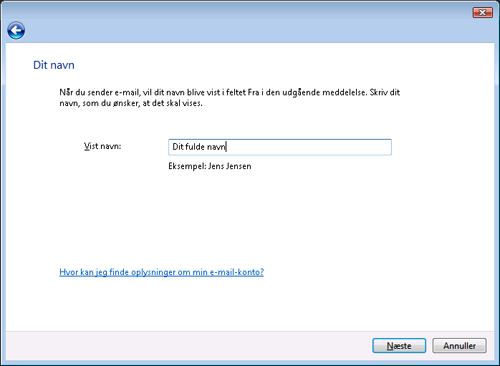
• Indtast dit fulde navn
• Tryk Næste
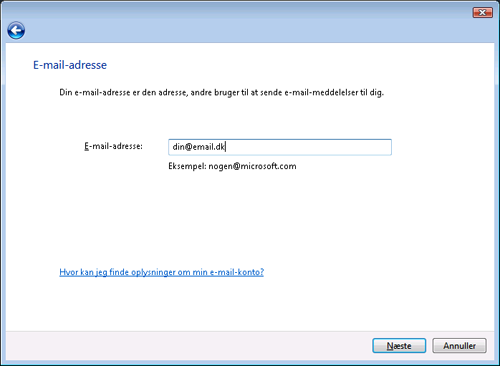
• Indtast din e-mail adresse
• Tryk Næste
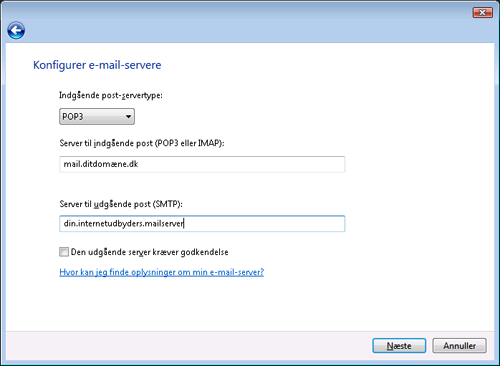
• Vælg POP3
• Indtast servernavn for indgående postserver i følgende format: mail.ditdomæne.dk
• Indtast servernavn for udgående postserver i følgende format: din.internetudbyders.mailserver
SMTP-servere - Til udgående post
Tele Danmark : smtp.mail.dk
Arrownet : mail.bpanet.dk eller smtp.arrownet.dk
Telia : mail1.telia.com
Cybercity : vip.cybercity.dk
Euroconnect : mail.euroconnect.dk
Image : smtp.image.dk
InterNord : post1.internord.dk
Zillion (TDC erhverv) : pasmtp.tele.dk
Uni2 Danmark : inet.uni2.dk
Zitech : mail.inet.zitech.dk
Stofanet : mail1.stofanet.dk
WebPartner : smtp.webpartner.dk
T-Online (Tysk) : smtprelay.t-online.de
Bredbandsbolaget : smtp.bredband.net
Song Networks : post.songnet.dk
• Tryk Næste
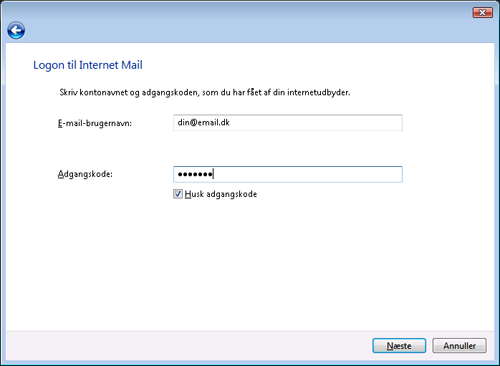
• Indtast din e-mail adresse som brugernavn
• Indtast din adgangskode (Adgangskoden er den som angivet i MailAdministrationen ved den specifikke adresse.)
• Tryk Næste

• Tryk udfør